Hirdetés
 Néhány ember számára a legfontosabb adatok a kapcsolatok, a naptárak és az események. Az ilyen típusú adatokat akkor kell rögzíteni, amikor a velük találkozik, a megbízható eszközökön, különben azok eltűnnek.
Néhány ember számára a legfontosabb adatok a kapcsolatok, a naptárak és az események. Az ilyen típusú adatokat akkor kell rögzíteni, amikor a velük találkozik, a megbízható eszközökön, különben azok eltűnnek.
Újra és újra bebizonyosodott, hogy egy normál ember nem támaszkodhat az agysejtjeire, hogy több száz (vagy több ezer) névjegy bejegyzést tároljon anélkül, hogy azok nagy részét elveszítené. Ha nem hisz nekem, próbáljon visszahívni 50 telefonszámot és e-mail címét az olyan kapcsolatokról, amelyekkel az előző hónapban találkozott.
Sajnos a mai eszközöket használó környezetben szinte lehetetlen, hogy mindig csak egy eszközre adjon adatokat. A szinkronizáló alkalmazások nélkülözhetetlenek, ha nem hajlandó folyamatosan másolni és beilleszteni az adatokat manuálisan különböző eszközökre.
A Windows oldalon dolgozik
Problémák merülnek fel, amikor szinkronizálnia kell az adatokat az „összeférhetetlen” eszközök, például a Mac gépek és a Windows gépek között. Annak ellenére, hogy jelek vannak a fegyverszünetnek a két óriás között, addig inkompatibilisek voltak, hogy az emberek már nem is próbálják.
Kiderül, hogy van egy ingyenes megoldás a névjegyek, a naptárak és az események szinkronizálására a Mac és a Windows PC között. SyncMate a név, és a több eszköz szinkronizálása a játék. Megvitattuk a A Windows Mobile szinkronizálási képességei A Windows Phone elhalt, ahogy a Microsoft támogatást nyújtA Microsoft hivatalosan meghúzta a Windows Phone csatlakozóját, miután megszüntette a Windows Phone 8.1 összes támogatását. Még mindig létezik a Windows 10 Mobile, de úgy tűnik, hogy a Microsoft sem törődik vele. Olvass tovább a SyncMate előtt. Még ajándék is van. Ez a cikk a SyncMate használatával foglalkozik az adatok szinkronizálásával a Mac és a Windows között.
Az első lépés a letöltés és telepítés Windows oldali SyncMate kliens.

Ezután a telepítési folyamat után engedélyt kell adnia az alkalmazásnak a Windows tűzfalon történő áthaladáshoz. Csak ellenőrizze a „Magánhálózatok”Hozzáférést, mivel nem ajánlott személyes adatainak nyilvános távoli hozzáféréssel történő elérése.

Ezután a SyncMate készen áll a csatlakozásra. Kérjük, vegye figyelembe a használt portot, a jelszót és az IP-címet ezen a beállítási ablakban. Később szüksége lesz az adatokra.
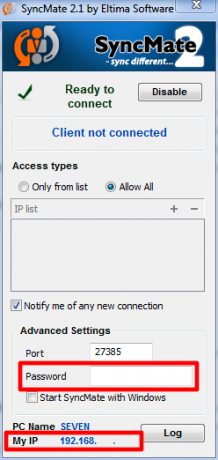
A történet másik oldala
Most nézzük meg a történet Mac oldalát. Feltételezve, hogy letöltötte és telepítette az alkalmazást, az első lépés egy új kapcsolat létrehozása. Választ "Windows PCÉs kattintson a „Folytatni“.

Írja be az összes adatot, amelyet a korábbi SyncMate Windows klienstől kapott: az IP-címet, a portot és a jelszót. Ezután kattintson a „Folytatni“.

A következő ablakban megváltoztathatja a kapcsolat képét és nevét. Kattintson a „Befejez”Miután végzett.

Az újonnan létrehozott kapcsolat a SyncMate ablak felső sávján jelenik meg, a többi már létező kapcsolattal együtt.
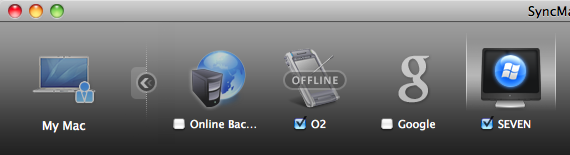
A SyncMate főablakának oldalán láthatja az összes elérhető bővítményt. Felhívjuk figyelmét, hogy ennek az alkalmazásnak az ingyenes verziójához csak két bővítmény érhető el: a Kapcsolatok és az iCal. Ez elegendő a kapcsolatok, a naptárak és az események szinkronizálásához a két számítógép között. Ha más funkciókra - például a mappák szinkronizálására - szüksége van, frissítheti a fizetett „Szakértő”Verzió.

Ha kiválasztja az egyik bővítményt, a beállítások az ablak fő ablaktáblájában érhetők el. Az "Kapcsolatok”Beállítások segítségével kiválaszthatja a szinkronizálás irányát és a szinkronizálandó névjegycsoportokat.
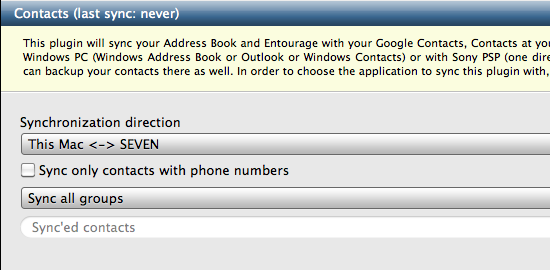
Az iCal beállításai lehetővé teszik a szinkronizálás irányának és a szinkronizálandó naptár kiválasztását is.

Ezen felül meghatározhatja a szinkronizálandó események időtartamát is.

Ha módosítani kell a kapcsolat beállításait, akkor ezt a „Csatlakozás beállításai" csatlakoztat.

Az összes beállítás elvégzése után csak az kell kattintson a „Szinkronizálás most”Gombot az ablak jobb felső sarkában.
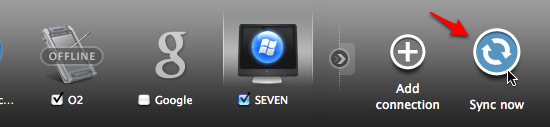
Megjelenik a szinkronizálás jelzője, és csak annyit kell tennie, hogy várjon az adatok szinkronizálására, majd megjelenik mindkét számítógépen.

Záró megjegyzés
Megpróbáltam az alkalmazást szinkronizálni a Mac-én két különféle Windows számítógépre, de csak az egyik volt sikeres. Még mindig vizsgálom az okot, és nem kaptam lehetőséget arra, hogy kipróbáljam a folyamatot más gépeken.
Megpróbáltad SyncMate szinkronizálja a kapcsolatait, a naptárait és az eseményeit a Mac és a PC között? Sikeres volt? Ismeri más, a Mac és a Windows PC közötti kapcsolat szinkronizálására szolgáló ingyenes módszereket? Kérjük, ossza meg tapasztalatait, gondolatait és véleményét az alábbi megjegyzések felhasználásával.
Indonéz író, önhirdetett zenész és részmunkaidős építész; aki azt akarja, hogy a világ jobb hely legyen, egy-egy bejegyzés egy időben a SuperSubConscious blogján keresztül.

